Cara mengganti tema atau theme Google Chrome dengan gambar sendiri – Google Chrome merupakan sebuah aplikasi peramban website buatan Google, yang dapat memudahkan kita untuk membuka segala macam jenis mulai dari media social, mencari informasi, mencari barang dan masih banyak lainnya.
Google Chrome sendiri dirilis pertama kali pada tahun 2008 yang diperuntukan hanya untuk Microsoft Windows, namun dengan lama kemudian Google Chrome dapat di akses di Linux, macOS, dan di iOS, dan juga di Android yang biasanya Google Chrome sudah ada ketika membuka hp pertama kali.
Biasanya ketika kamu sudah menginstall aplikasi Google Chrome di PC atau Laptop mak akan muncul tampilan default dari aplikasi ini yaitu tampilan layar putih dengan tulisan Google dan form cari yang berada pada tengah layar, yang terkadang membuat bosan ketika kamu membukanya hampir setiap hari.
Maka dari itu kabelkusutblog.com akan membuat tutorial yang dapat membantu kamu dalam merubah atau mengganti tema yang ada pada Google Chrome yang berada di PC atau Laptop kamu.
Baca juga :
- Cara Membuat Google Forms di HP Dengan Contoh Gambar
- Cara Membuat Google Forms Paling Mudah dan Simple
- Cara Membuat Nomor Halaman di Word Dengan Mudah
Berikut ini Cara Mengganti Tema Google Chrome dengan Gambar Sendiri
Mengganti Tema pada Laptop atau PC
- Pastinya kamu harus memiliki yang namanya Google Chrome pada perangkat Mobile maupun PC yang ingin kamu ubah Temanya menjadi gambar sendiri.
- Yang Pertama harus kamu lakukan adalah menekan atau mengklik menu Sesuaikan yang berada pada pojok kanan bawah.
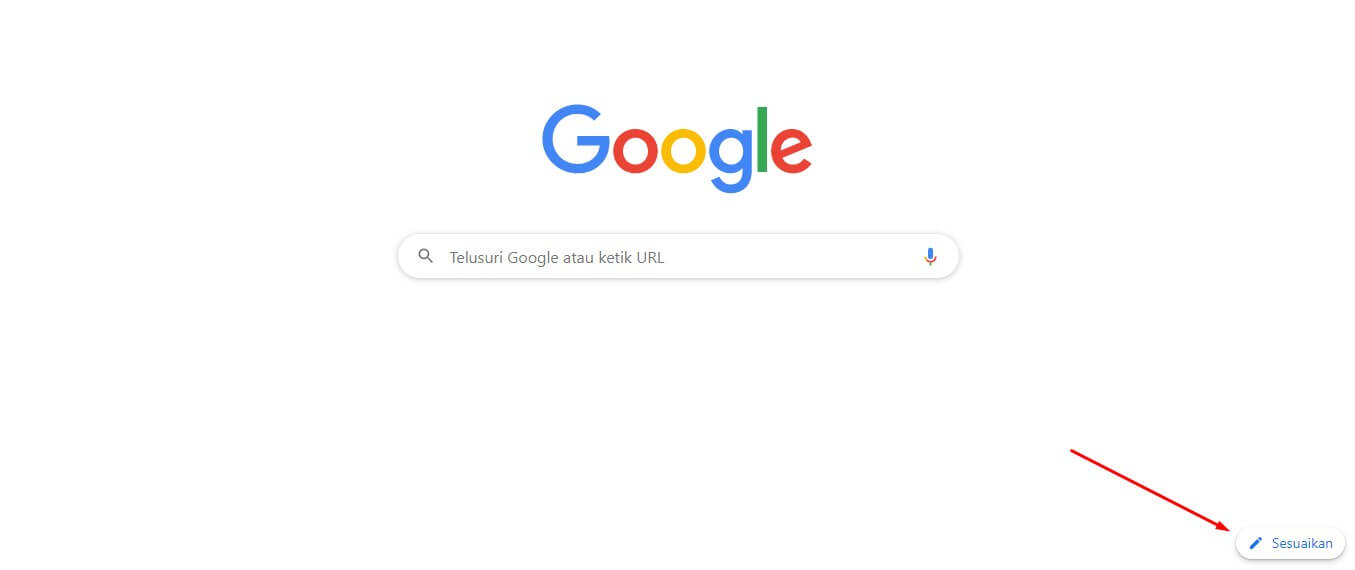
- Ketika sudah menekan Seusaikan tersebut maka akan otomatis muncul opsi seperti gambar dibawah ini.
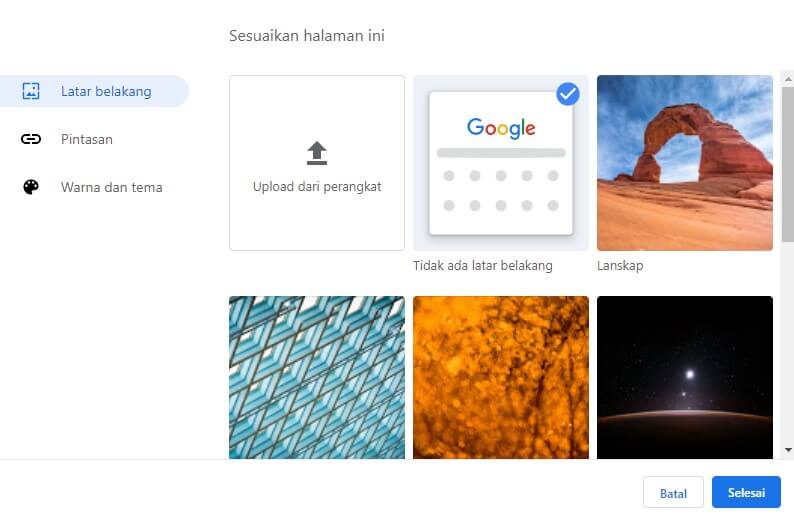
- Selanjutnya kamu dapat memilih Upload dari perangkat untuk membuka file yang ada pada laptop atau pc kamu.

- Pilihlah folder ataupun foto yang menurut kamu terbaik pada folder yang berada pada laptop atau komputer kamu.
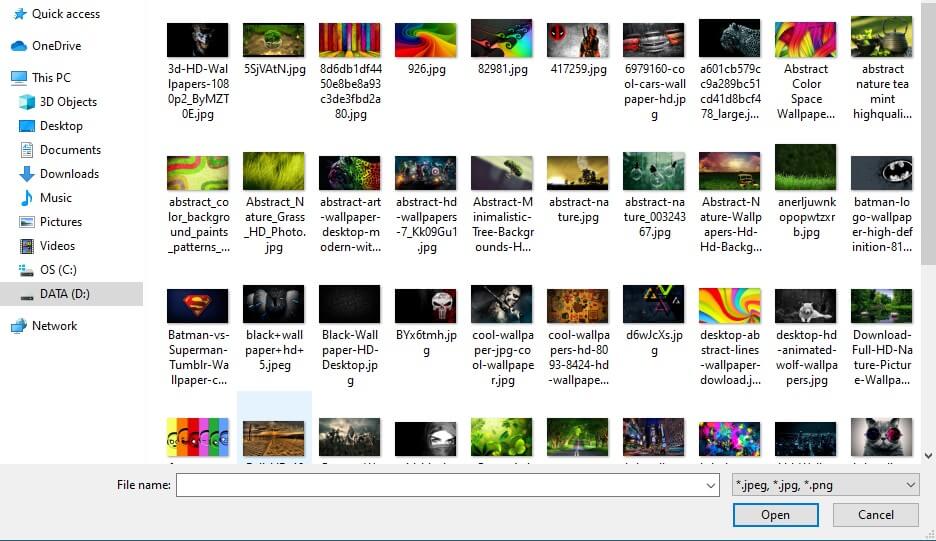
- Jika sudah memilih Wallpaper apa yang ingin kamu pakai maka langkah selanjutnya adalah mengklik pada bagian Wallpaper lalu klik Open.
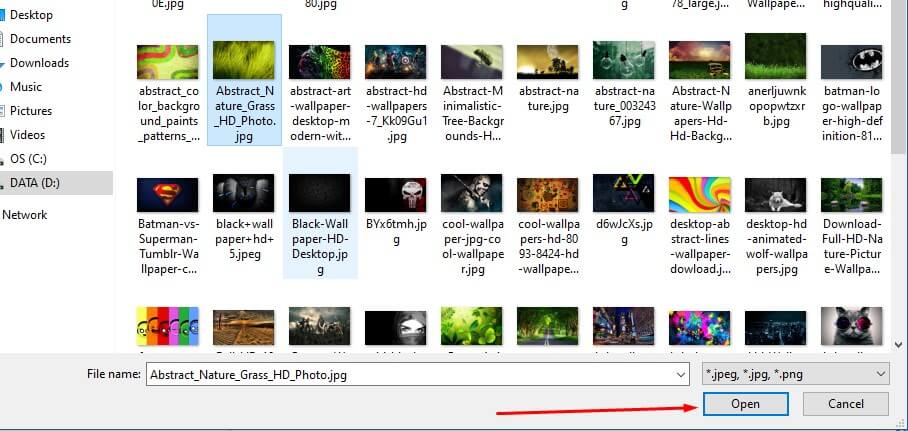
- Dengan cara Open tersebut maka kamu telah merubah tampilan Wallpaper atau Tema dari Google Chrome yang berada di PC atau Laptop kamu.
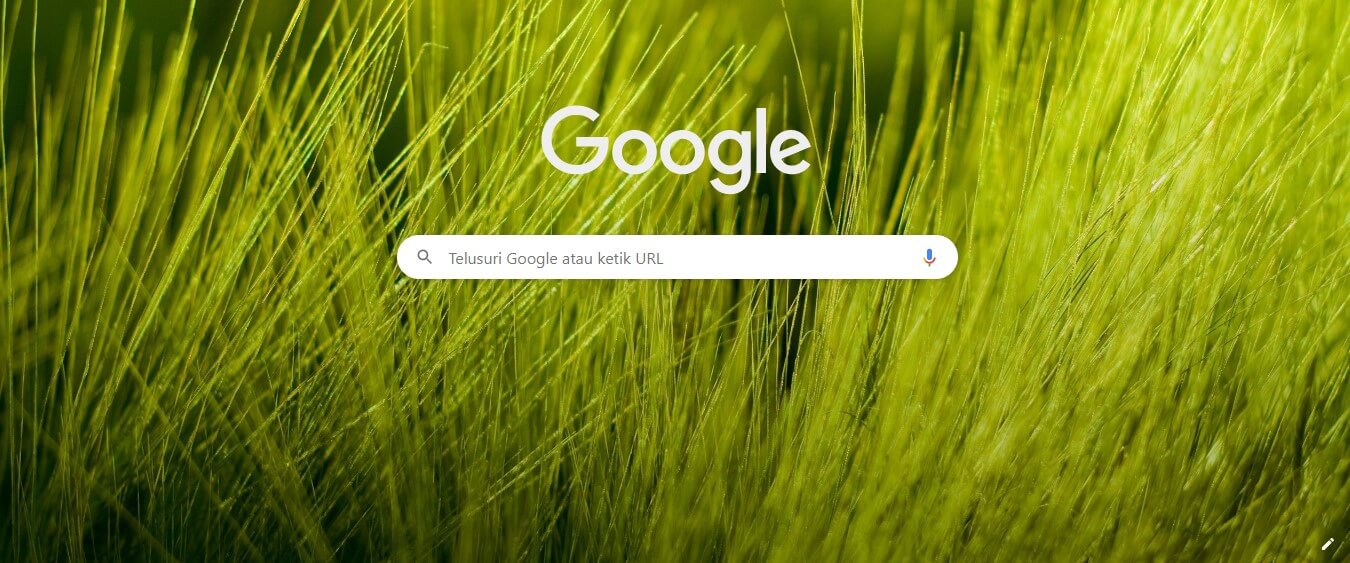
Mengembalikan ke Tampilan Semula
- Sama seperti pertama ketika kamu ingin merubahnya menjadi ada wallpaper, untuk mengembalikannya kamu hanya perlu mengklik pada logo pulpen yang terletak pada pojok kanan bawah.
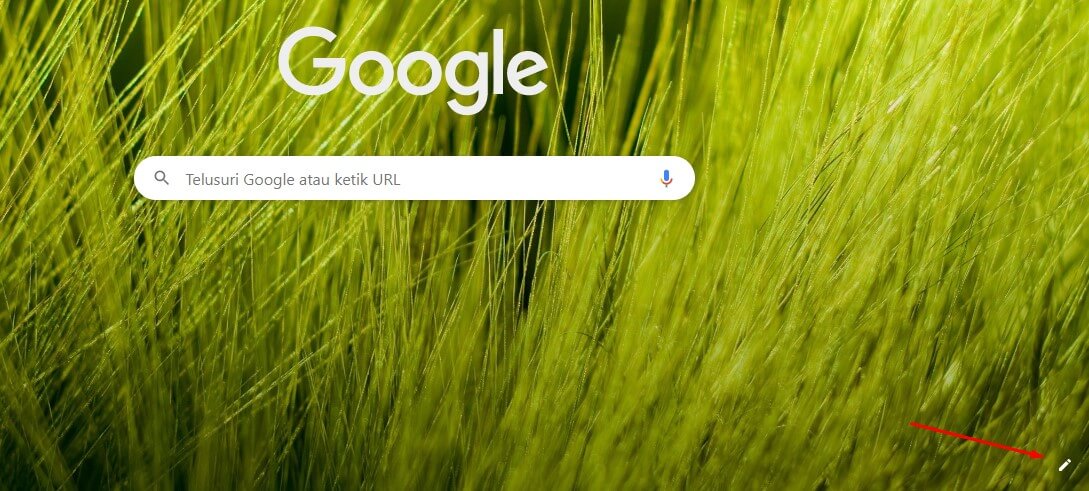
- Berbeda dengan hal pertama yang diharuskan kamu untuk mengupload kali ini kamu pilih pada bagian kedua atau yang terletak ditengah yaitu Tidak ada latar belakang.
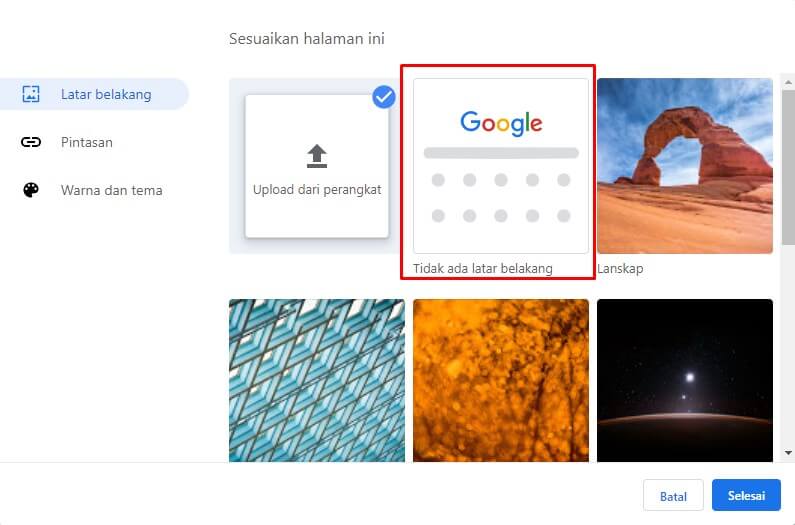
- Maka proses pengemabalian ke bentuk semula telah selesai kamu lakukan.
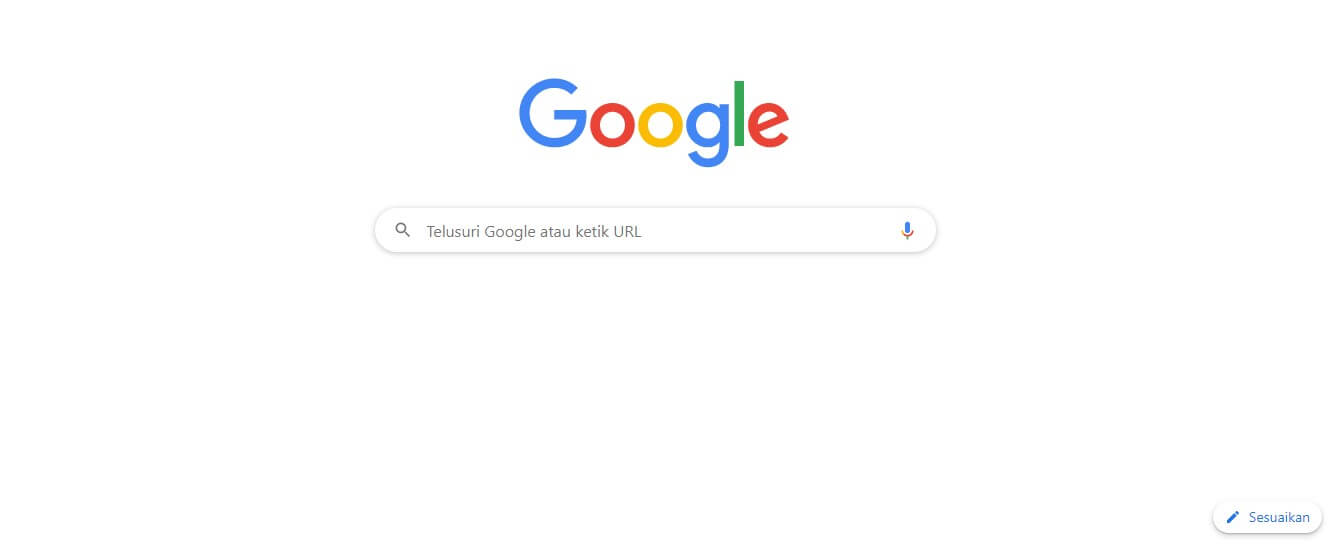
Sekian dari artikel Cara Mengganti Tema Google Chrome dengan Gambar Sendiri, jika kalian ingin membaca artikel Inspiratif, Tutorial lainnya di blog ini kalian dapat mengunjungi link berikut : kabelkusutblog.com



